與未配對的智慧型手機共享快照(掃碼共享)
您可以利用一些相機機型,在未與相機配對的智慧型手機上共享拍攝的快照以供檢視之用。
首先,您將想要共享的快照傳送到與本相機配對之智慧型手機。然後智慧型手機上傳快照到Scene伺服器並且顯示QR代碼。
從而可藉由讀取QR代碼,然後連線到網際網路上的Scene伺服器,與尚未和相機配對的另一智慧型手機共享影像。
- 本相機操作及掃碼共享操作視相機機型而定。有關詳情,請參閱相機隨附的用戶說明文件。
以下說明快照上傳到場景伺服器的過程。
- ①
-
您在本相機上選擇的快照係傳送到與本相機配對的智慧型手機。
- ②
-
快照係由智慧型手機上傳到場景伺服器。
以上步驟係自動進行。然而,為了進行這些步驟,智慧型手機必須:
- 安裝場景應用程式。
Scene應用程式屬於Ripplex Inc.開發的影像管理應用程式。
如需有關Scene應用程式操作的資訊,請聯絡Ripplex Inc.。
- 連線到網際網路。
- 與本相機配對。
- iPhone (iOS): EXILIM Connect “Scene 鏈接”設定選擇“已鏈接”。
iPhone (iOS): EXILIM Connect “Scene 鏈接”設定選擇“已鏈接”
若要使用掃碼共享,必須使用以下步驟選擇“Scene 鏈接”設定的“已鏈接”。
-
1.在智慧型手機TOP畫面上(EXILIM Connect TOP畫面),輕觸“
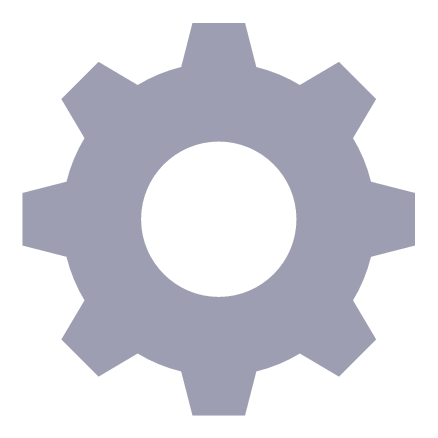 ”。
”。 -
2.在智慧型手機上,輕觸“與 Scene 應用程式鏈接”。
-
這會讓您的iPhone決定目前的“Scene 鏈接”設定(“已鏈接”或“未鏈接”)以及切換至相反設定。
- 以下事件會使“Scene 鏈接”設定自動改變為“未鏈接”。
- 與本相機解除配對,然後重新配對
- 重新安裝場景應用程式

 頁面頂端
頁面頂端